javascript淘宝主图放大镜功能
工欲善其事,必先利其器。想要实现某一种效果,我们必须要先了解其中的原理。
放大镜的功能就是通过获取鼠标在小图中的位置,然后根据大小图的尺寸比例换算出大图需要显示的部分,然后使用定位让大图要显示的部分出现在右边的边框内。
然后看代码,根据代码看讲解会更容易理解。
html部分
<!DOCTYPE html> <html lang="en"> <head> <meta charset="UTF-8"> <title>放大镜效果</title> <link rel="stylesheet" href="magnifier.css"> </head> <body> <div id="wrapper"> <!--小图--> <div id="img_min"> <!--图片--> <img src="test.jpg" alt="min"> <!--跟随鼠标的白块--> <p id="mousebg"></p> </div> <!--大图--> <div id="img_max"><img id="img2_img" src="test.jpg" alt="max"></div> </div> <script type="text/javascript" src="magnifier.js"></script> </body> </html>
css部分
*{
margin: 0;
padding: 0;
}
div{
position: relative;
}
div>div{
width: 300px;
height: 300px;
float: left;
margin: 100px;
overflow: hidden;
}
#img_min>img{
/*display: block;*/
width: 300px;
}
#img_max{
display: none;
}
#img_max>img{
position: absolute;
top: 0;
left: 0;
display: block;
width: 1500px;
}
#mousebg{
display: none;
position: absolute;
width: 60px;
height: 60px;
background-color: rgba(255,255,255,.7);
top: 0;
left: 0;
}最重要的javascript部分
window.onload = function () {
var img1 = document.getElementById('img_min');//小图盒子
var img2 = document.getElementById('img_max');//大图盒子
var img2_img = document.getElementById('img2_img');//大图图片
var wrap = document.getElementById('wrapper');
var mousebg = document.getElementById('mousebg');//鼠标白块
var mul = 5;
//当某一个模块dispaly:none的时候不能使用offsetWidth获取它的宽高
img1.onmouseover = function () {
//鼠标进入
img2.style.display = 'block';
mousebg.style.display = 'block';
}
img1.onmouseout = function () {
//鼠标离开
img2.style.display = 'none';
mousebg.style.display = 'none';
}
img1.onmousemove = function (event) {
var _event = event||window.event;//兼容性处理
var mouseX = _event.clientX - wrap.offsetLeft - img1.offsetLeft;
//计算鼠标相对与小图的位置
var mouseY = _event.clientY - wrap.offsetTop - img1.offsetTop;
//特殊情况处理,分别靠近四条边的时候
if(mouseX<mousebg.offsetWidth/2){
mouseX = mousebg.offsetWidth/2;
}
if(mouseX>img1.offsetWidth-mousebg.offsetWidth/2){
mouseX = img1.offsetWidth-mousebg.offsetWidth/2;
}
if(mouseY<mousebg.offsetHeight/2){
mouseY = mousebg.offsetHeight/2;
}
if(mouseY>img1.offsetHeight-mousebg.offsetHeight/2){
mouseY = img1.offsetHeight-mousebg.offsetHeight/2;
}
//计算大图的显示范围
img2_img.style.left = -mul*mouseX+img2.offsetWidth/2+"px";
img2_img.style.top = -mul*mouseY+img2.offsetHeight/2+"px";
//使鼠标在白块的中间
mousebg.style.left = mouseX-mousebg.offsetWidth/2+"px";
mousebg.style.top = mouseY-mousebg.offsetHeight/2+"px";
}
}如果你看完代码和注释已经理解了,用李云龙的一句话说:“哎呀,你小子tnd还真是个天才”。那么下面的解析部分你快速的浏览完就OK了。
解析部分:
html和css部分都是简单的布局代码,不再讲解,js部分代码也比较简单,我们直接讲解鼠标移动事件部分的代码。
首先用一张图来解释一下获取鼠标相对与小图位置的原理:
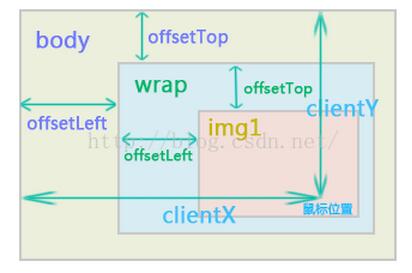
可以看到通过代码中的运算,我们所获取的值就是鼠标相对于img1左上角的值。
理解了这一步之后,其实可以说我们的工作已经完成了一半了。
然后,我们先跳过特殊情况的处理,直接进行右边图片定位的基本运算。
因为有用到offsetWidth、offsetHeight、style.width、style.height属性,其中style.width、style.height和offsetWidth、offsetHeight的范围是相同的,其他不同我会在另一篇博客中详细描述。我们先用一张图了解下这几个属性,同时和上面的几个属性进行对比(图片来自互联网,侵删)
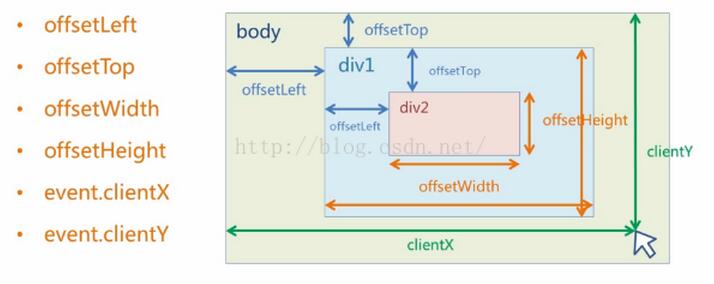
然后我们讲解代码:
右边大图框中的图片使用style.left定位在大图框中的位置,负号是因为我们鼠标的运动方向刚好是和我们大图框中的图片运动的方向相反,mul则是根据大图和小图的尺寸计算出来的比例,-mul*mouseX计算出来的其实就是图片在大图框中的相对位置,但是此时你会发现你鼠标所在的位置在右边是在图框的左上角的,所以我们要加上一个 img2.offsetWidth/2 来让图片居中显示。同样我们在纵坐标进行相同的处理就好了。
//计算大图的显示范围 img2_img.style.left = -mul*mouseX+img2.offsetWidth/2+"px"; img2_img.style.top = -mul*mouseY+img2.offsetHeight/2+"px";
下面我们就要进行特殊情况的处理了,做到上一步的时候你会发现,在鼠标移动到边缘的时候,鼠标那个小白块有时候会跑出图片的范围,所以我们就要进行处理将它限制在图片的范围内,因为鼠标是在白色透明块的中间,所以我们就是将鼠标限制在距离图片边框上下左右二分之一白块长/宽的位置即可。
//特殊情况处理,分别靠近四条边的时候
if(mouseX<mousebg.offsetWidth/2){
mouseX = mousebg.offsetWidth/2;
}
if(mouseX>img1.offsetWidth-mousebg.offsetWidth/2){
mouseX = img1.offsetWidth-mousebg.offsetWidth/2;
}
if(mouseY<mousebg.offsetHeight/2){
mouseY = mousebg.offsetHeight/2;
}
if(mouseY>img1.offsetHeight-mousebg.offsetHeight/2){
mouseY = img1.offsetHeight-mousebg.offsetHeight/2;
}
当距离左边小于二分之一宽的时候,我们就让mouseX等于二分之一宽,这样白块就不会继续移动,其他三个方向同理。
做完这一步,我们的效果也就全部完成了。
ps:抽象的地方可以通过画图来帮助理解。

热AI工具

Undresser.AI Undress
人工智能驱动的应用程序,用于创建逼真的裸体照片

AI Clothes Remover
用于从照片中去除衣服的在线人工智能工具。

Undress AI Tool
免费脱衣服图片

Clothoff.io
AI脱衣机

AI Hentai Generator
免费生成ai无尽的。

热门文章

热工具

记事本++7.3.1
好用且免费的代码编辑器

SublimeText3汉化版
中文版,非常好用

禅工作室 13.0.1
功能强大的PHP集成开发环境

Dreamweaver CS6
视觉化网页开发工具

SublimeText3 Mac版
神级代码编辑软件(SublimeText3)

热门话题
 如何使用WebSocket和JavaScript实现在线语音识别系统
Dec 17, 2023 pm 02:54 PM
如何使用WebSocket和JavaScript实现在线语音识别系统
Dec 17, 2023 pm 02:54 PM
如何使用WebSocket和JavaScript实现在线语音识别系统引言:随着科技的不断发展,语音识别技术已经成为了人工智能领域的重要组成部分。而基于WebSocket和JavaScript实现的在线语音识别系统,具备了低延迟、实时性和跨平台的特点,成为了一种被广泛应用的解决方案。本文将介绍如何使用WebSocket和JavaScript来实现在线语音识别系
 WebSocket与JavaScript:实现实时监控系统的关键技术
Dec 17, 2023 pm 05:30 PM
WebSocket与JavaScript:实现实时监控系统的关键技术
Dec 17, 2023 pm 05:30 PM
WebSocket与JavaScript:实现实时监控系统的关键技术引言:随着互联网技术的快速发展,实时监控系统在各个领域中得到了广泛的应用。而实现实时监控的关键技术之一就是WebSocket与JavaScript的结合使用。本文将介绍WebSocket与JavaScript在实时监控系统中的应用,并给出代码示例,详细解释其实现原理。一、WebSocket技
 如何使用WebSocket和JavaScript实现在线预约系统
Dec 17, 2023 am 09:39 AM
如何使用WebSocket和JavaScript实现在线预约系统
Dec 17, 2023 am 09:39 AM
如何使用WebSocket和JavaScript实现在线预约系统在当今数字化的时代,越来越多的业务和服务都需要提供在线预约功能。而实现一个高效、实时的在线预约系统是至关重要的。本文将介绍如何使用WebSocket和JavaScript来实现一个在线预约系统,并提供具体的代码示例。一、什么是WebSocketWebSocket是一种在单个TCP连接上进行全双工
 如何利用JavaScript和WebSocket实现实时在线点餐系统
Dec 17, 2023 pm 12:09 PM
如何利用JavaScript和WebSocket实现实时在线点餐系统
Dec 17, 2023 pm 12:09 PM
如何利用JavaScript和WebSocket实现实时在线点餐系统介绍:随着互联网的普及和技术的进步,越来越多的餐厅开始提供在线点餐服务。为了实现实时在线点餐系统,我们可以利用JavaScript和WebSocket技术。WebSocket是一种基于TCP协议的全双工通信协议,可以实现客户端与服务器的实时双向通信。在实时在线点餐系统中,当用户选择菜品并下单
 JavaScript和WebSocket:打造高效的实时天气预报系统
Dec 17, 2023 pm 05:13 PM
JavaScript和WebSocket:打造高效的实时天气预报系统
Dec 17, 2023 pm 05:13 PM
JavaScript和WebSocket:打造高效的实时天气预报系统引言:如今,天气预报的准确性对于日常生活以及决策制定具有重要意义。随着技术的发展,我们可以通过实时获取天气数据来提供更准确可靠的天气预报。在本文中,我们将学习如何使用JavaScript和WebSocket技术,来构建一个高效的实时天气预报系统。本文将通过具体的代码示例来展示实现的过程。We
 简易JavaScript教程:获取HTTP状态码的方法
Jan 05, 2024 pm 06:08 PM
简易JavaScript教程:获取HTTP状态码的方法
Jan 05, 2024 pm 06:08 PM
JavaScript教程:如何获取HTTP状态码,需要具体代码示例前言:在Web开发中,经常会涉及到与服务器进行数据交互的场景。在与服务器进行通信时,我们经常需要获取返回的HTTP状态码来判断操作是否成功,根据不同的状态码来进行相应的处理。本篇文章将教你如何使用JavaScript获取HTTP状态码,并提供一些实用的代码示例。使用XMLHttpRequest
 javascript中如何使用insertBefore
Nov 24, 2023 am 11:56 AM
javascript中如何使用insertBefore
Nov 24, 2023 am 11:56 AM
用法:在JavaScript中,insertBefore()方法用于在DOM树中插入一个新的节点。这个方法需要两个参数:要插入的新节点和参考节点(即新节点将要被插入的位置的节点)。
 如何在JavaScript中获取HTTP状态码的简单方法
Jan 05, 2024 pm 01:37 PM
如何在JavaScript中获取HTTP状态码的简单方法
Jan 05, 2024 pm 01:37 PM
JavaScript中的HTTP状态码获取方法简介:在进行前端开发中,我们常常需要处理与后端接口的交互,而HTTP状态码就是其中非常重要的一部分。了解和获取HTTP状态码有助于我们更好地处理接口返回的数据。本文将介绍使用JavaScript获取HTTP状态码的方法,并提供具体代码示例。一、什么是HTTP状态码HTTP状态码是指当浏览器向服务器发起请求时,服务






